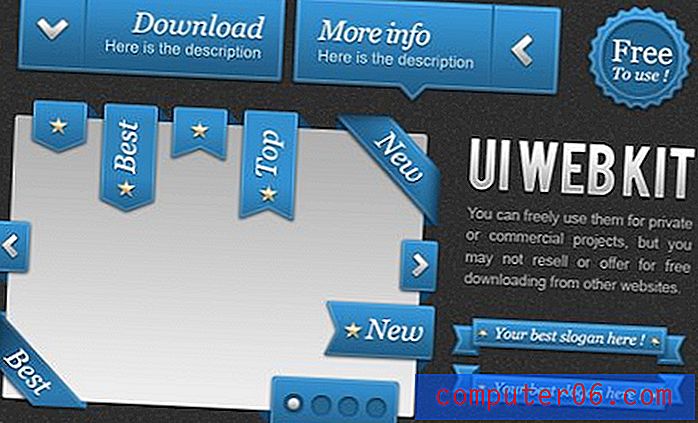Cómo desactivar el protector de pantalla en el Samsung Galaxy On5
Su Galaxy On5 puede mostrar varios tipos diferentes de pantallas dependiendo de su estado actual. Verá la pantalla de bloqueo cuando la pantalla está encendida, pero aún no ha ingresado su código de acceso, verá la pantalla de inicio cuando haya desbloqueado el dispositivo y verá un protector de pantalla cuando el teléfono está encendido y cargando.
Sin embargo, es posible que no le guste una de estas opciones y se encuentre buscando una manera de cambiarlas. Cada una de estas configuraciones se puede ajustar. Nuestra guía a continuación le mostrará dónde encontrar la configuración del protector de pantalla Galaxy On5 para que pueda desactivarla.
Deshágase del protector de pantalla multicolor en el Galaxy On5
Los pasos de esta guía se realizaron en un Galaxy On5 con el sistema operativo Android 6.0.1. Estos pasos van a cambiar el protector de pantalla, que es lo que ve en la pantalla del dispositivo cuando está conectado a un cargador. Si desea cambiar el fondo de la pantalla de inicio o la pantalla de bloqueo, lea este artículo.
Paso 1: abre la carpeta Aplicaciones .

Paso 2: selecciona el ícono de configuración .
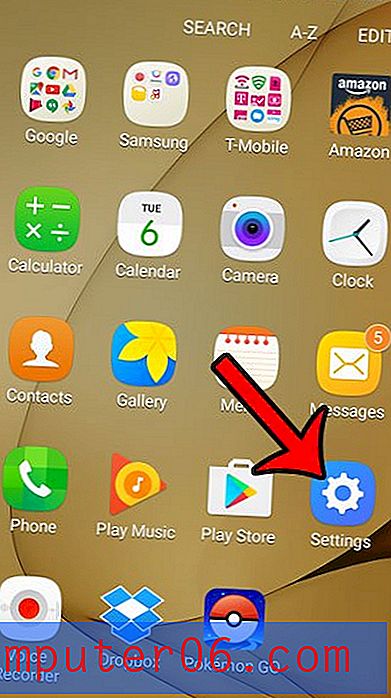
Paso 3: toca el botón Mostrar cerca de la parte superior de la pantalla.
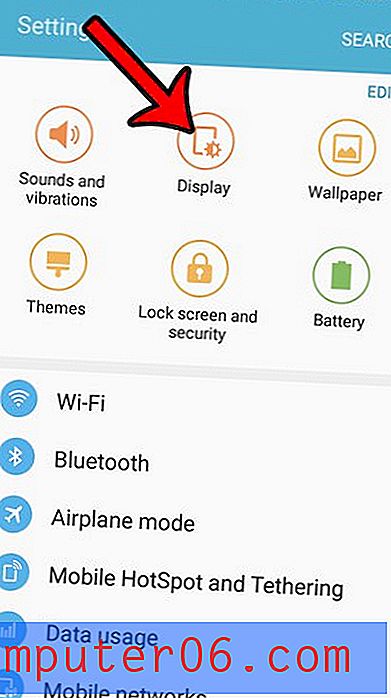
Paso 4: desplácese hasta la parte inferior del menú y seleccione la opción Protector de pantalla .

Paso 5: toca el botón en la esquina superior derecha de la pantalla para desactivar el protector de pantalla. El protector de pantalla Galaxy On5 está desactivado en la imagen a continuación.
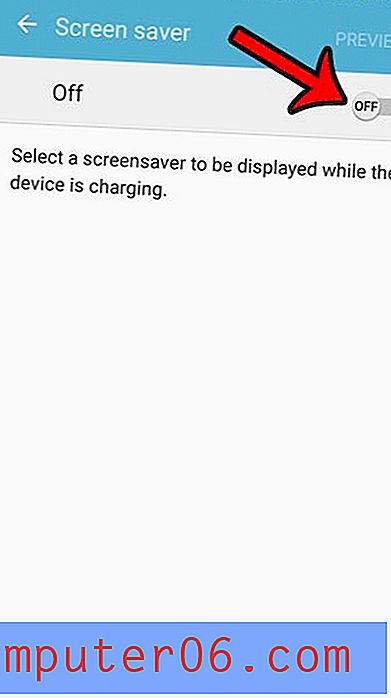
Tenga en cuenta que en su lugar puede elegir un protector de pantalla diferente en esta pantalla, si simplemente no le gusta el que está configurado actualmente. El dispositivo tiene varias opciones de protector de pantalla entre las que puede seleccionar.
¿Sabías que puedes tomar una foto de lo que ves en la pantalla de tu Galaxy On5? Obtenga información sobre cómo tomar una captura de pantalla con su teléfono para ver cómo guardar y compartir una imagen.